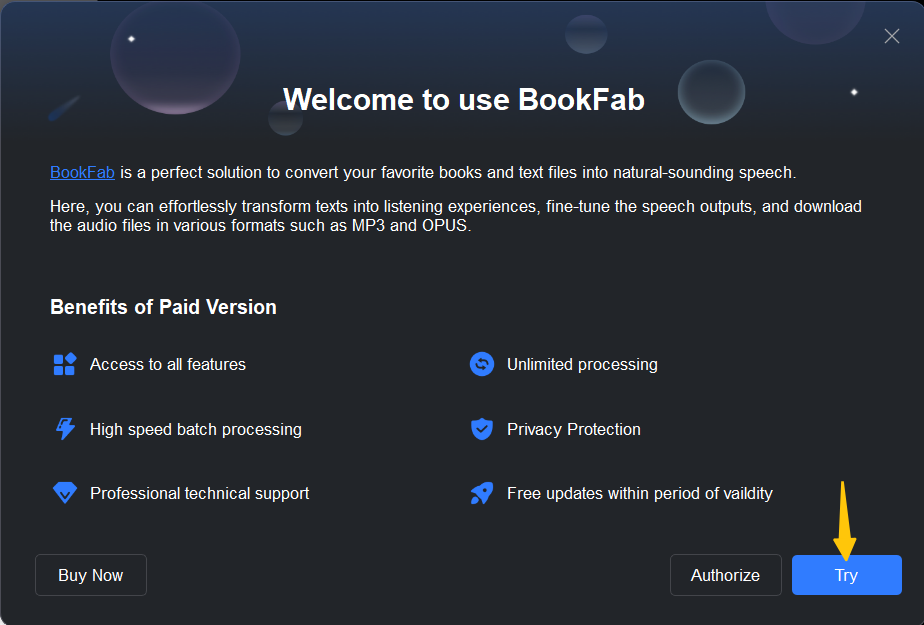BookFab Schnellstart
Herunterladen & Installieren & Aktualisieren
1. BookFab herunterladen
Laden Sie die neueste Version von BookFab herunter, indem Sie auf einer der Produktseiten von BookFab oder im Download-Center auf die Schaltfläche Kostenloser Download klicken. Im Download-Center können Sie die Offline- und Online-Versionen von BookFab herunterladen.
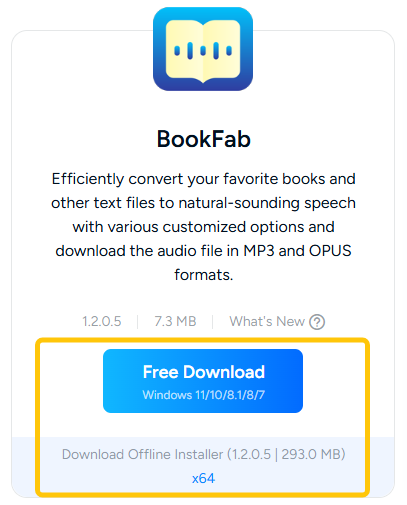
2. BookFab installieren
Schritt 1. Doppelklicken Sie auf das Online-Installationsprogramm (bookfab_online_xxxx.exe) oder das Offline-Installationsprogramm (bookfab_x64_xxxx.exe), um den Installationsprozess zu starten. Wenn Sie den Installationspfad ändern möchten, klicken Sie auf die Schaltfläche "Benutzerdefiniert" und klicken Sie auf "Zum Installieren klicken", um fortzufahren.

Schritt 2. Das Online-Installationsprogramm benötigt ein paar Sekunden, um die Setup-Dateien herunterzuladen.
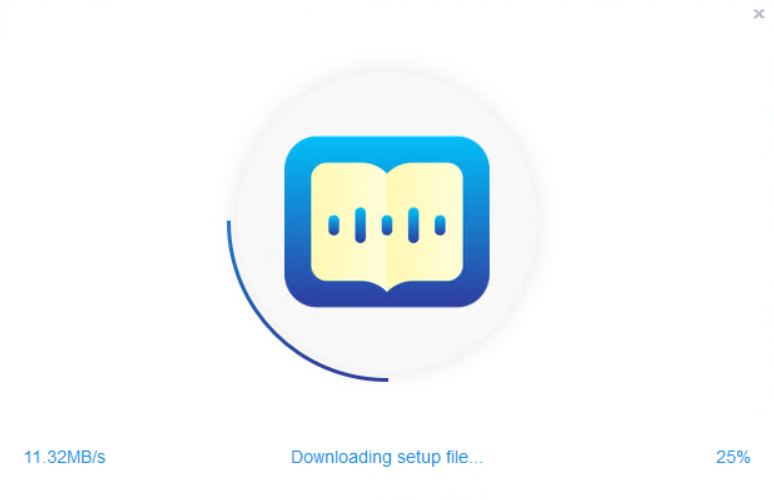
Schritt 3. Warten Sie, bis die Installation abgeschlossen ist.
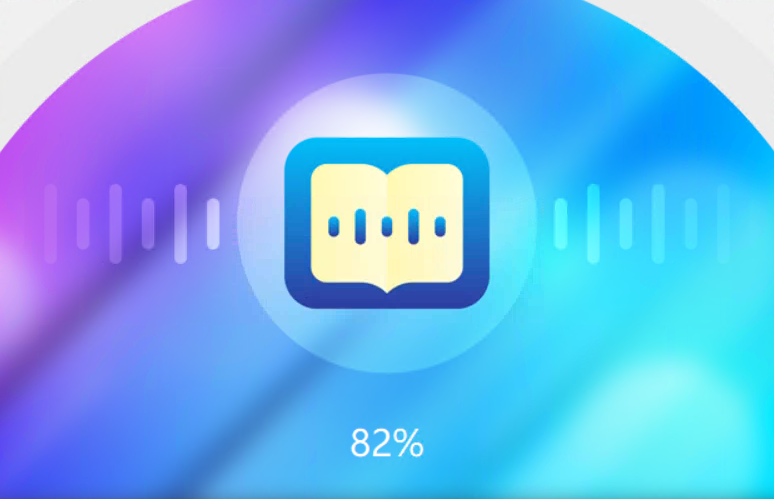
3. BookFab aktualisieren
3.1 Manuelles Update:
Sie können jederzeit das Download Center besuchen, um die neueste Version von BookFab herunterzuladen und zu installieren, um manuell aktualisiert zu werden.
3.2 Online-Update:
Beim Starten von BookFab wird automatisch erkannt und eine Meldung angezeigt, ob eine neue Version verfügbar ist.
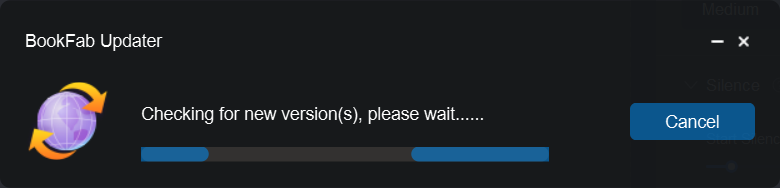
Wenn eine neue Version verfügbar ist, können Sie die Details im BookFab Updater-Fenster sehen. Klicken Sie in diesem Pop-up-Fenster auf die Schaltfläche "Jetzt aktualisieren", um die Online-Aktualisierung durchzuführen. Wenn Sie überprüfen möchten, was in den Versionen geändert wurde, klicken Sie auf die Schaltfläche "What's New?", um die Seite mit dem Änderungsprotokoll zu öffnen.
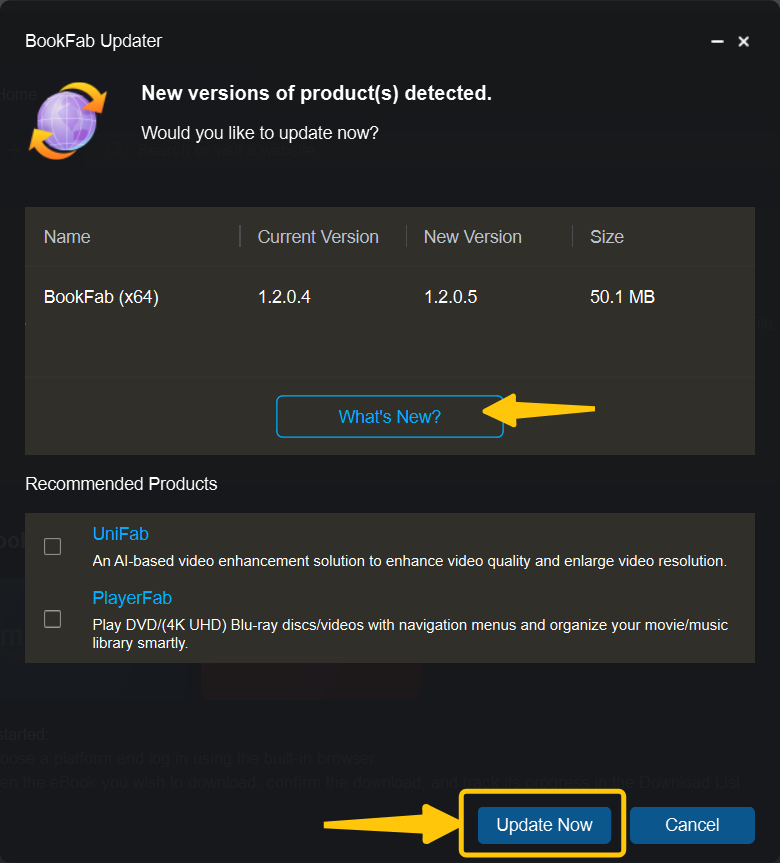
Sie können auch manuell auf die Option "Nach Update suchen" im BookFab-Menü klicken, um die Software zu veranlassen, nach einem Update zu suchen.
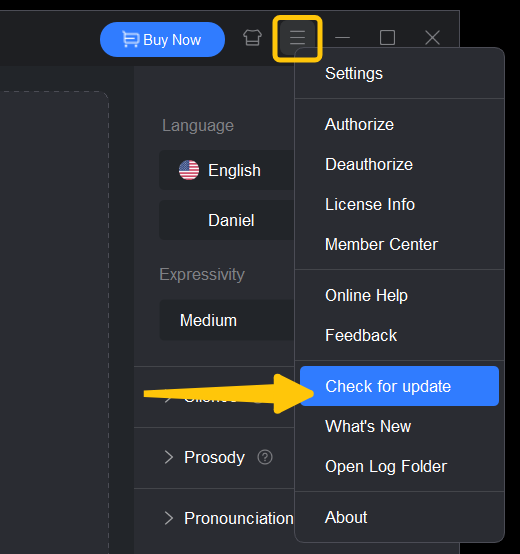
Autorisieren & Deautorisieren & Kostenlose Testversion
1. Autorisieren
Schritt 1. BookFab starten.
Schritt 2. Klicken Sie im unteren Bereich des Begrüßungsfensters auf "Autorisieren", um das Autorisierungsfeld aufzurufen.
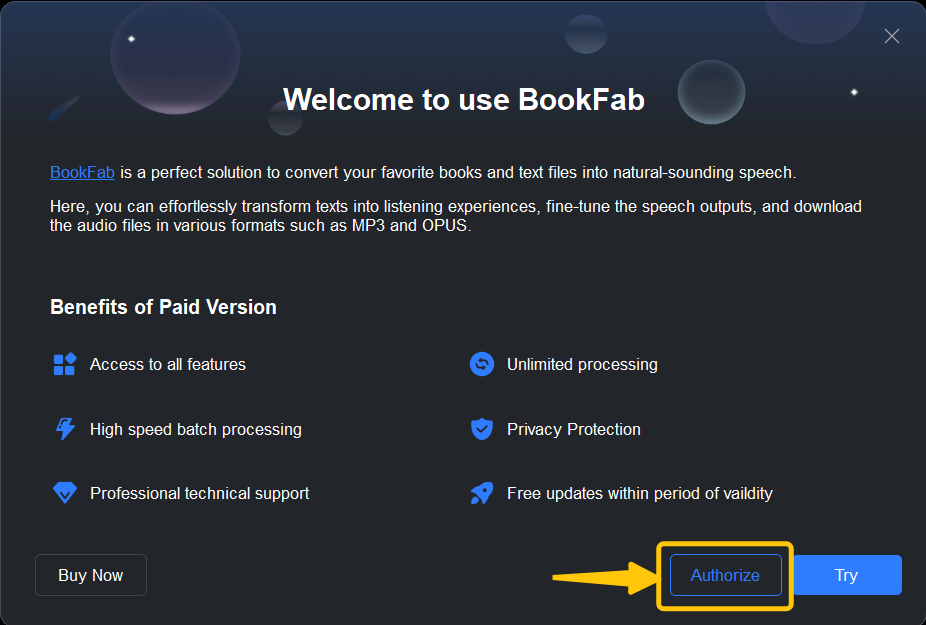
Schritt 3. Geben Sie Ihr DVDFab-Konto und Ihr Passwort ein, um BookFab auf Ihrem Computer zu autorisieren.
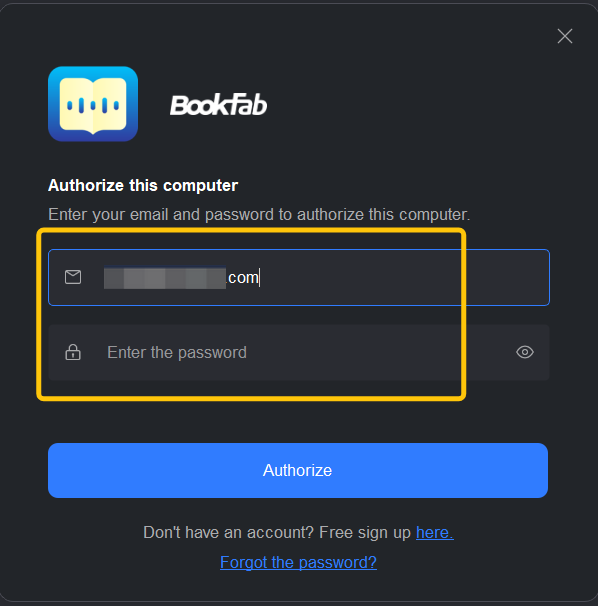
Schritt 4. Sobald der Verifizierungsprozess abgeschlossen ist, können Sie alle im BookFab-Programm verfügbaren Optionen und deren Lizenzstatus sehen.
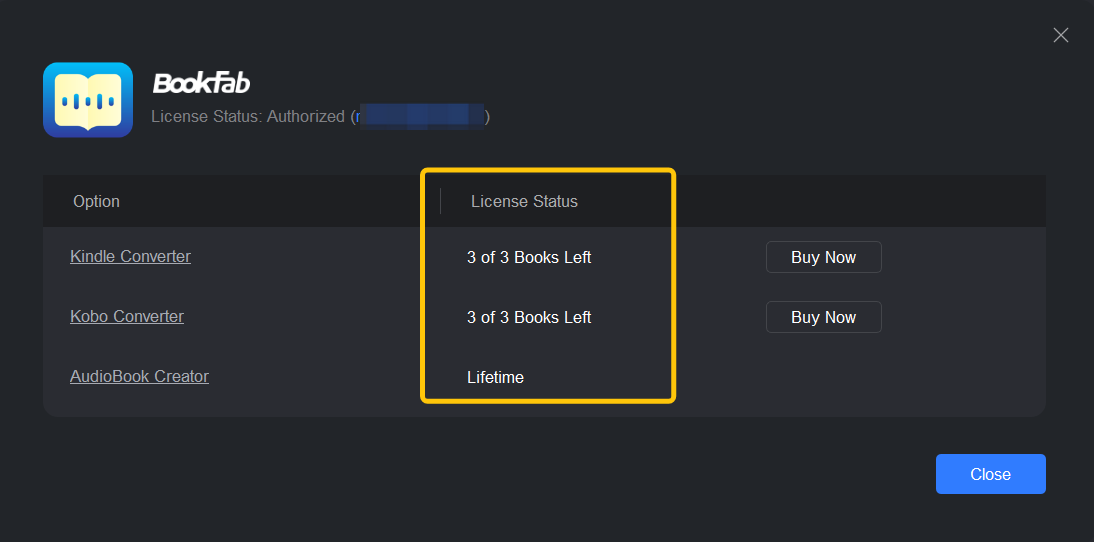
2. Deautorisieren
Schritt 1. Wählen Sie "Deautorisieren" aus dem Hamburger-Menü von BookFab in der oberen rechten Ecke.
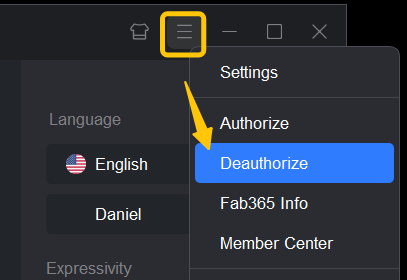
Schritt 2. Geben Sie das Passwort für das zugehörige DVDFab-Konto ein und klicken Sie auf "Deautorisieren", um die Lizenz vom Computer zu löschen.
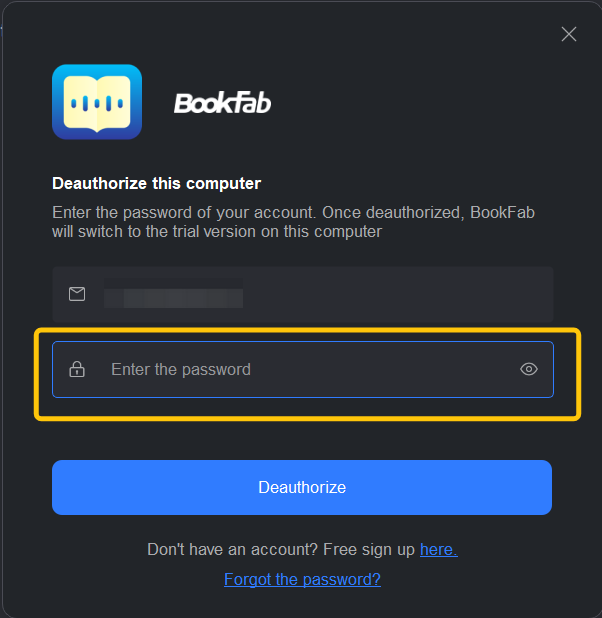
3. Kostenlose Testversion
Installieren und starten Sie BookFab, klicken Sie auf die Schaltfläche "Try" im Willkommensfenster, um die kostenlose Testversion direkt zu starten.
- Text to Audio & Audiobook Creator
- Wenn Sie ein DVDFab-Konto erstellen, erhalten Sie ein gemeinsames Testkontingent von 5.000 Wörtern für beide Funktionen.
- Die Testversion endet, sobald das Wortguthaben aufgebraucht ist.
- Hinweis: Wenn Sie das Produkt kaufen, bevor Sie die Testversion ausgeschöpft haben, werden alle zusätzlichen Wortguthaben zum verbleibenden Guthaben hinzugefügt.
- eBook-Konverter
- Kindle Converter: Laden Sie 3 kostenlose eBooks herunter.
- Kobo Konverter: Laden Sie 3 kostenlose eBooks herunter.